
Lenovo V580Cノートパソコンを購入しただけでオペレーティングシステムを再インストールした場合は、そのフル使用に進む前に、ドライバをインストールする必要があります。これを行う方法は私たちの現在の記事で言われます。
ラップトップLenovo V580のドライバをダウンロードしてください
装置用のドライバのロードほとんどの場合、いくつかの方法で実行できます。そのうちのいくつかは独立した検索を意味するものを意味します、他のものはあなたがこのプロセスを自動化することを可能にします。それらのすべてはLenovo V580Cラップトップで利用可能です。方法2:自動更新
あなたのラップトップにどのような特定のドライバが必要であるかわからない場合は、必要なものだけをダウンロードし、製品サポートページの手動検索の代わりに利用可能ではなく、Webスキャナーを使用できます。それに組み込まれています。
自動運転者の検索ページに移動します
- 「ドライバーとソフトウェア」ページでたら、「自動ドライバのアップデート」タブに移動し、「スキャン開始」ボタンをクリックします。
- 検証完了を待って結果を読みます。
これは、我々はそれをインストールするか、正確にあなたのLenovo V580cに更新する必要があるだけに、これらの要素を提示されることを唯一の違いは、以前の方法の第五段階に見ているという事実に似たソフトウェアのリストになります。
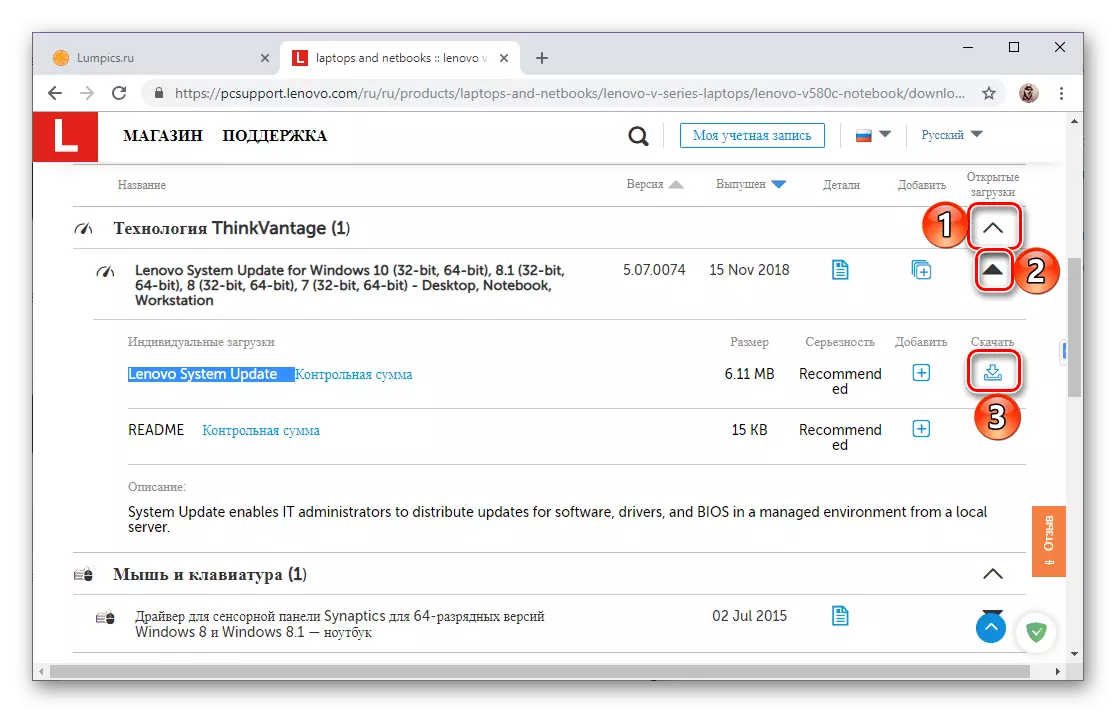
その結果、同様に行動する必要があります - リストに表示されているドライバをラップトップに保存してからインストールを実行します。
- 残念ながら、Lenovo Online Scannerは必ずしも正しく機能しませんが、これはあなたが必要なソフトウェアを取得できないという意味ではありません。あなたは問題を解決するブランドのユーティリティLenovo Service Bridgeをダウンロードしてインストールするように求められます。
これを行うには、エラーの考えられる原因の説明を持つ画面で、「同意する」ボタンをクリックしてください。
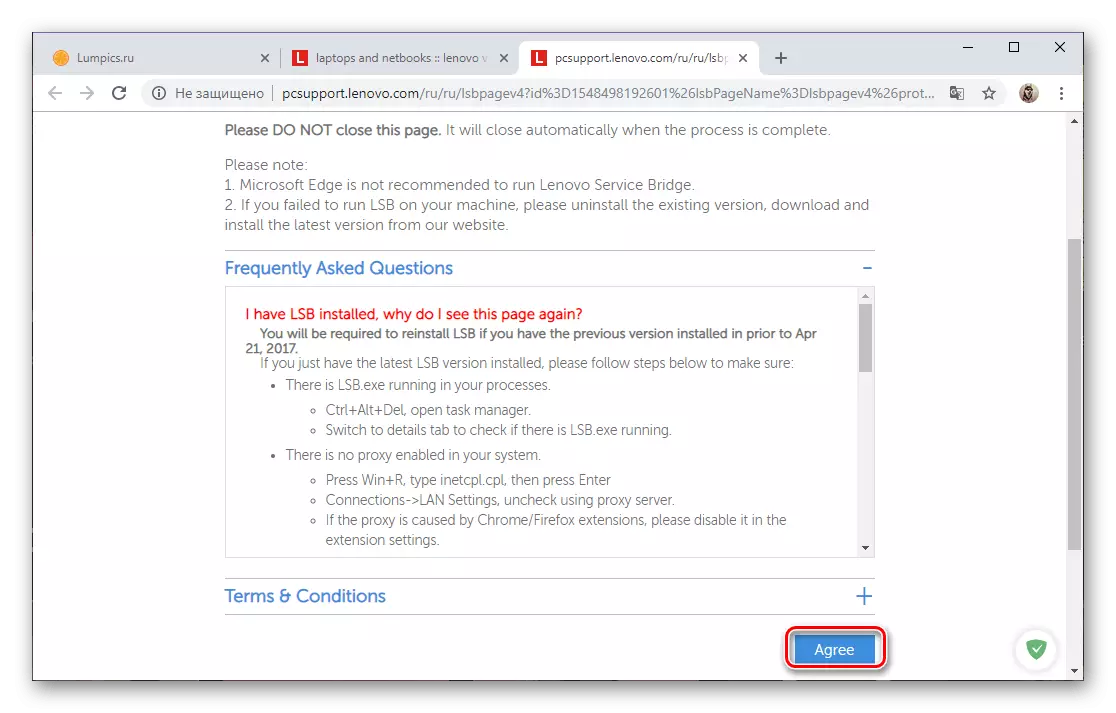
ページを待ってください
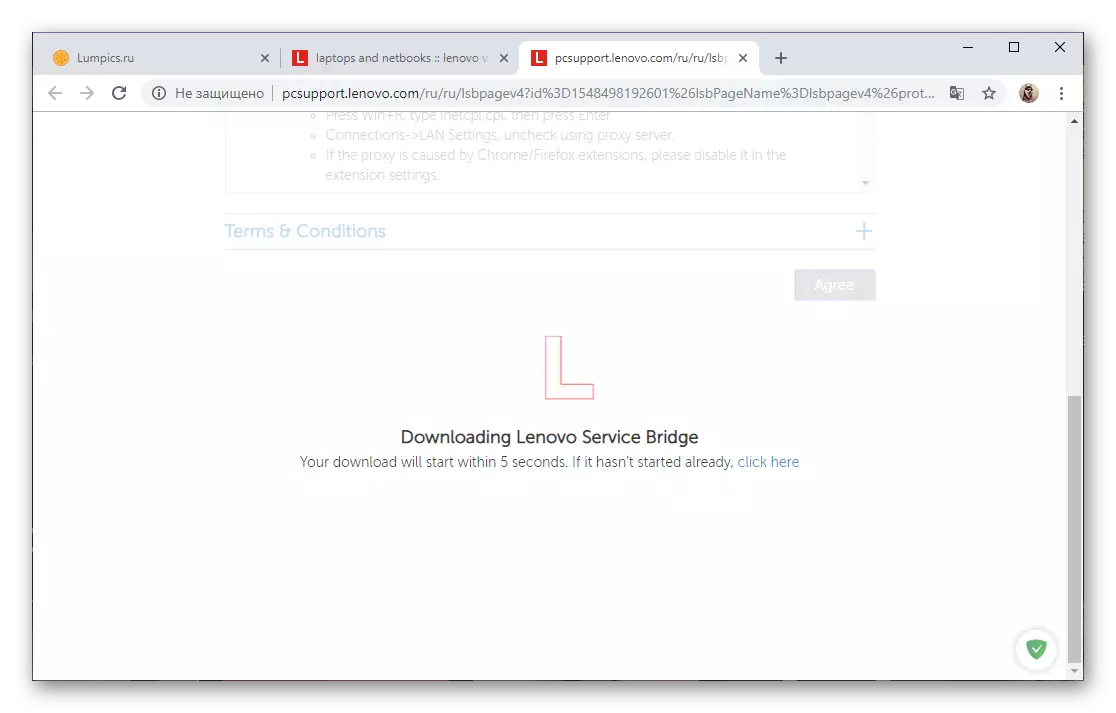
そして、インストールファイルアプリケーションをラップトップに保存します。
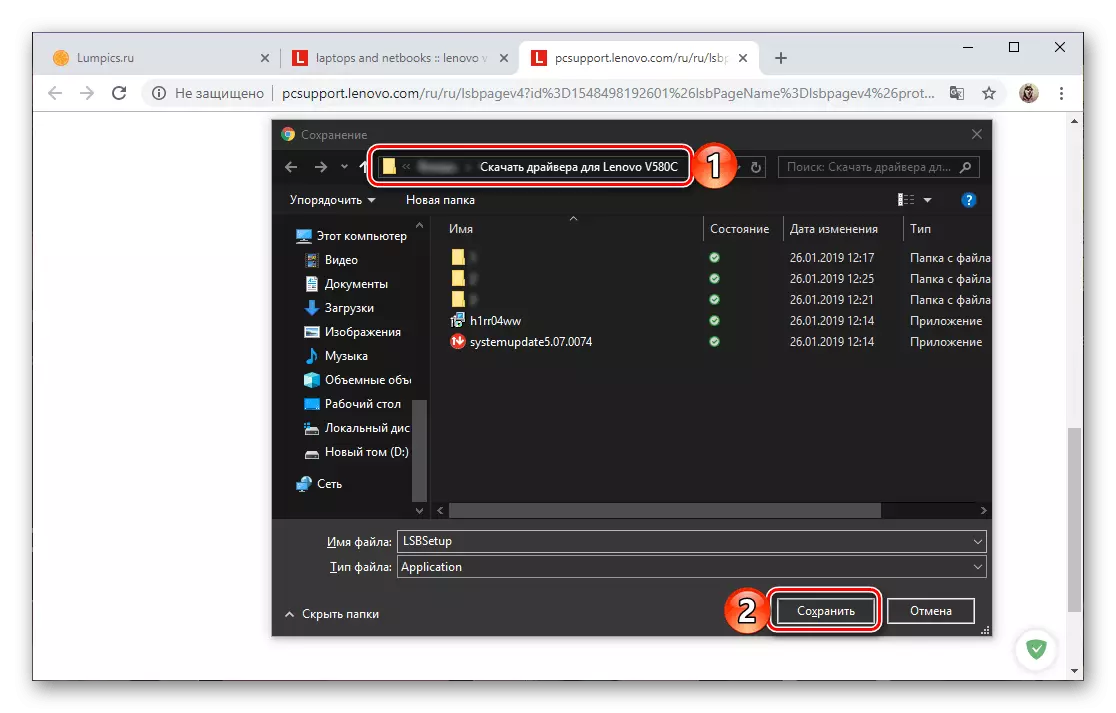
そのインストールを実行してから、スキャンを繰り返します。つまり、このメソッドの最初のステップに戻ります。
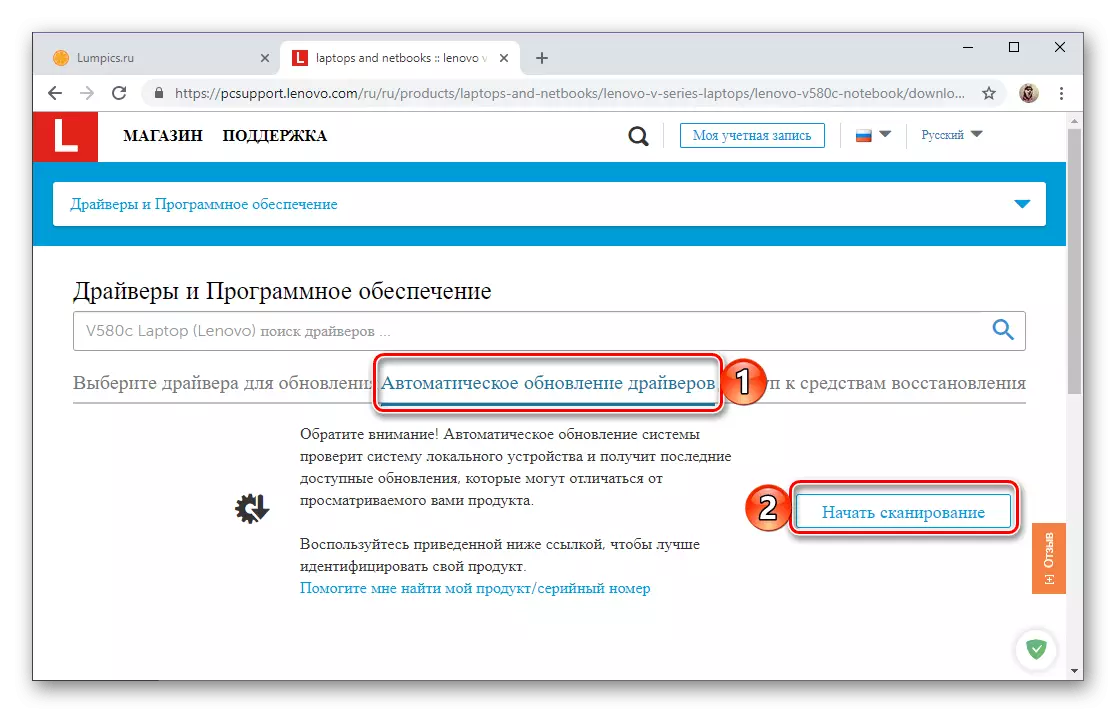
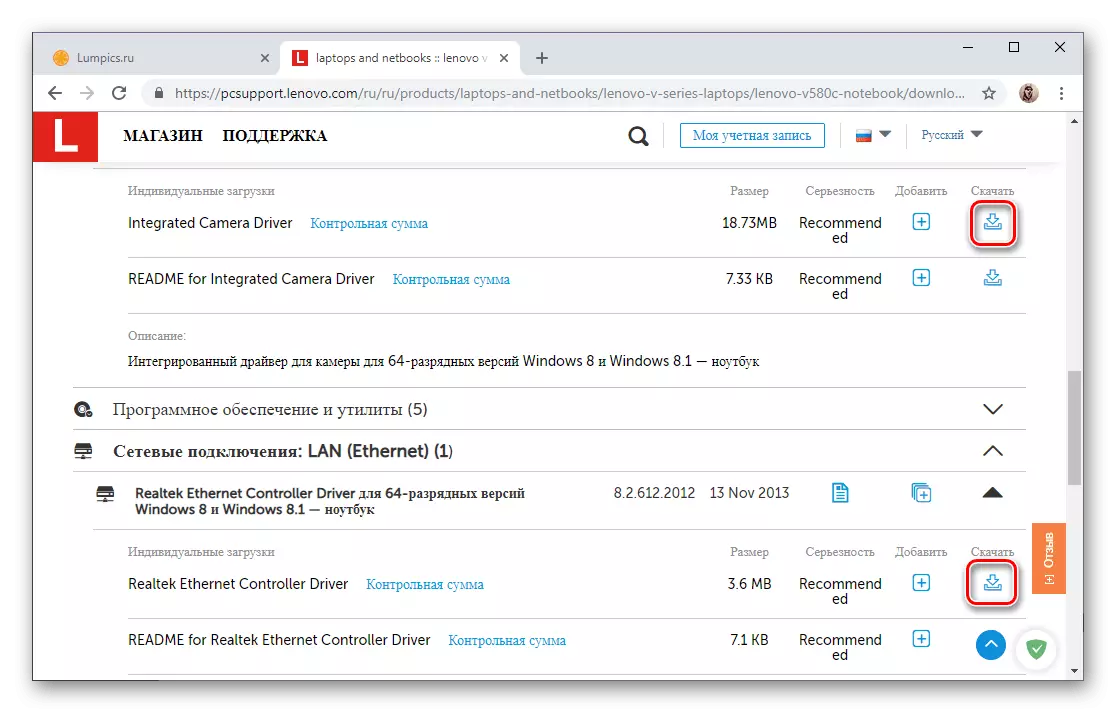
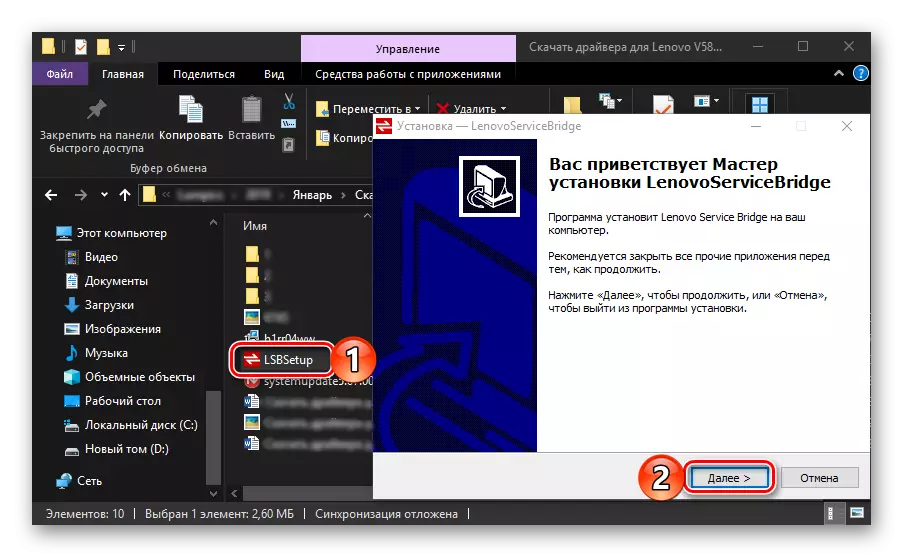
方法3:Lenovoシステムの更新
多くのLenovoラップトップ用のドライバは、ブランドのアプリケーションを使用してインストールおよび/または更新することができ、ダウンロードは公式ウェブサイトで可能です。 Lenovo V580Cで動作します。
- この記事の最初の方法から手順1~4を繰り返してから、提案されたLenovo System Updateのリストから最初のアプリケーションをダウンロードしてください。
- ラップトップにインストールを実行します。
- 下のリンクからドライバを見つけ、インストール、更新するための推奨事項を使用してください。
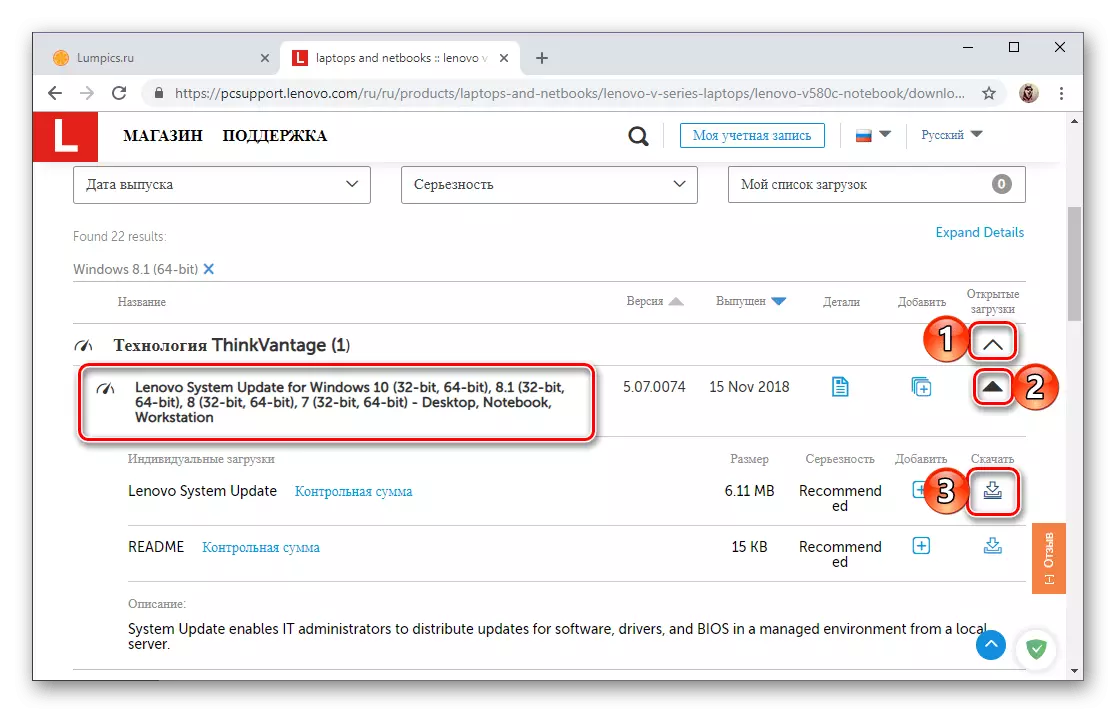
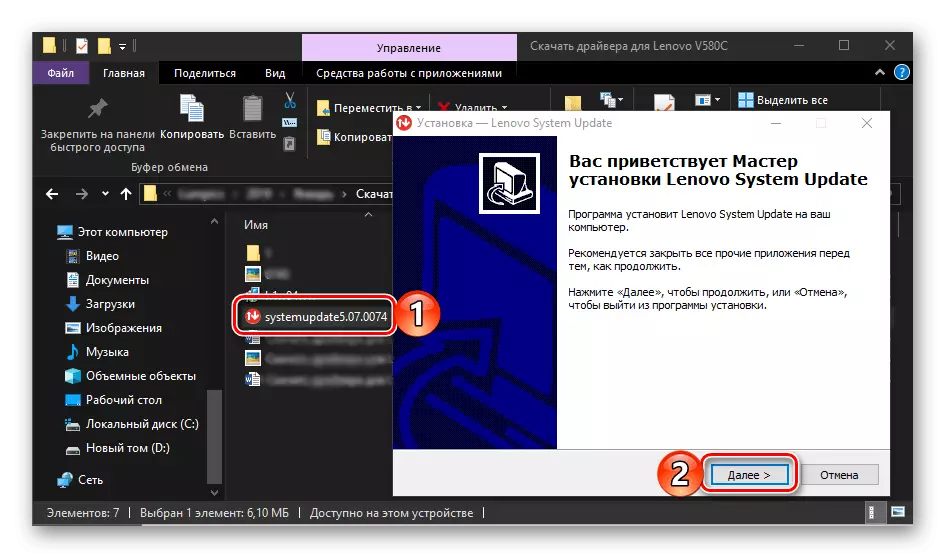
続きを読む:Lenovo Z570ラップトップ用のドライバをダウンロードする方法(2番目の方法の4番目のステップから始めて)
方法4:ユニバーサルプログラム
Lenovo System Updateアルゴリズムと同様に機能しているが、1つの特徴的な利点を有するプログラムがいくつかあります - それらは普遍的です。つまり、Lenovo V580Cだけでなく、他のラップトップ、コンピュータ、および個別のソフトウェアコンポーネントにも適用できます。以前、私たちはこれらの各アプリケーションについて書いていて、それらを互いに比較しました。ドライバを自動ダウンロードおよびインストールするための最も適切な解決策を選択するには、以下の記事をチェックしてください。
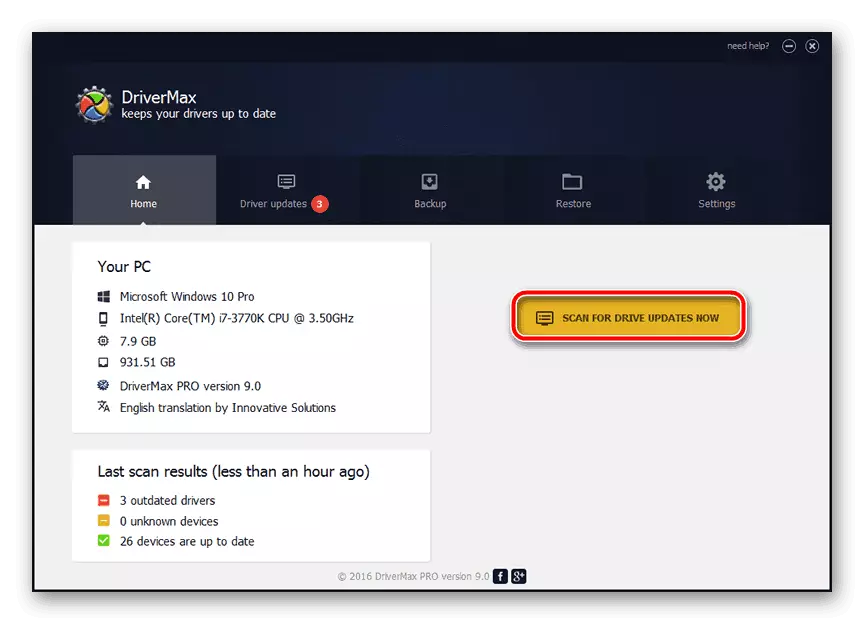
続きを読む:ドライバの自動検索とインストールのためのプログラム
あなたが私たちが検討したアプリケーションのどれがわからない場合は、DriverMaxまたはDriverPackソリューションに注意を払うことを強くお勧めします。まず、ハードウェアとソフトウェアの最大のデータベースを所有しているのです。第二に、私たちのサイトでは、今日の仕事を解決するためにそれらを使う方法に関する詳細なガイドラインがあります。

続きを読む:DriverPackソリューションとDrivermaxプログラムのドライバの検索とインストール
方法5:機器ID
前のメソッドとLenovoブランドのユーティリティの両方のユニバーサルプログラムであるデバイスは、欠けているドライバを検索するためにスキャンし、その後、それらに対応するドライバを見つけ、それらをシステムにインストールします。このようなものは、最初にその鉄の部品のそれぞれの機器識別子(ID)Lenovo V580cを充填してから、専門のウェブサイトの1つに必要なソフトウェアコンポーネントを見つけることができます。これが必要になるようにこれが以下のようにすることができます。
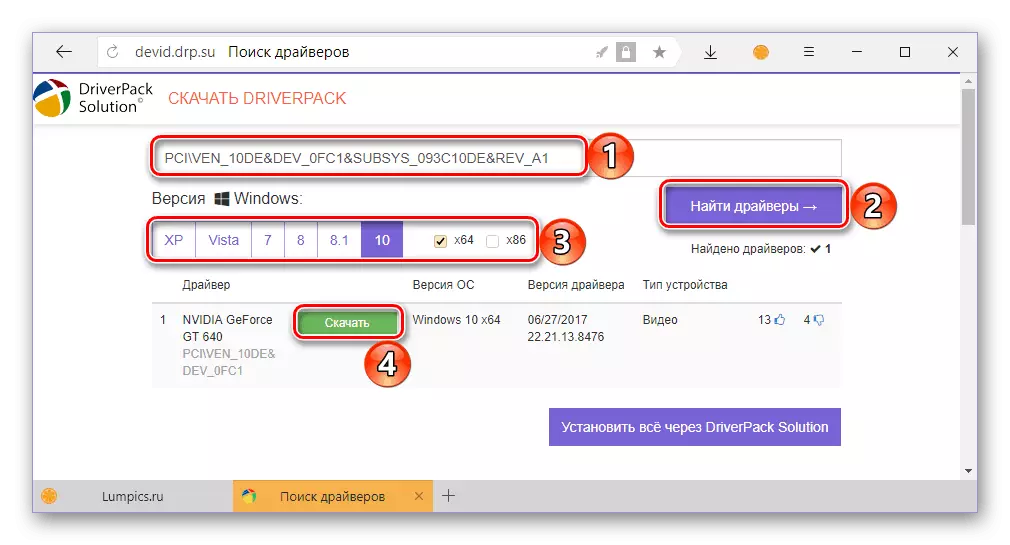
続きを読む:識別子による機器用のドライバの検索
方法6:「デバイスマネージャ」
Windowsを実行しているコンピュータまたはラップトップのすべてのユーザーが、組み込みツールキットを使用して必要なドライバをダウンロードしてインストールできることを確認しているわけではありません。これに必要なのは、デバイスマネージャを参照し、それに表されている各機器に対してドライバの検索を個別に開始することです。その後、システム自体のステップバイステップのプロンプトのみが続く。このメソッドをLenovo V580Cに適用し、その実装のためのアルゴリズムの詳細については、私たちのウェブサイト上の別の材料で学ぶことができます。
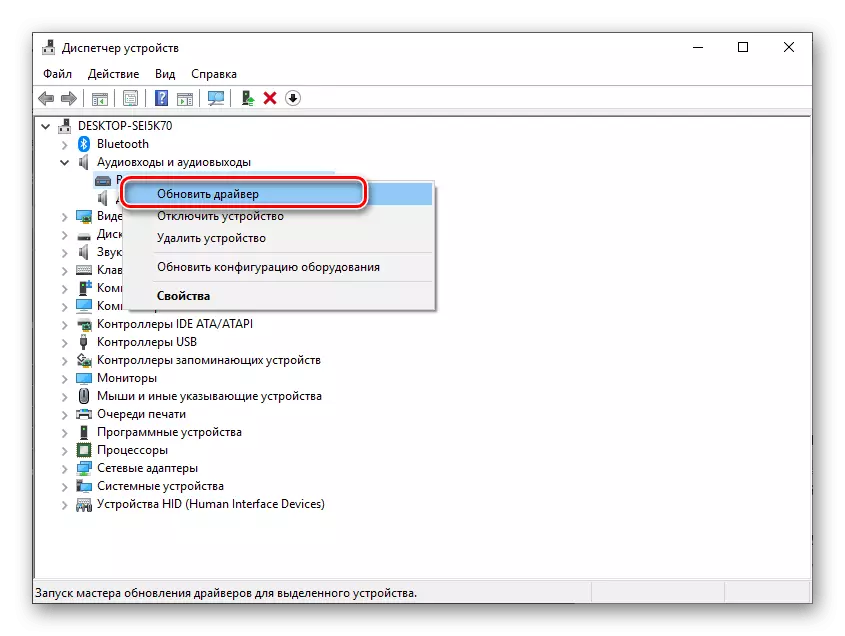
続きを読む:標準のWindowsツールでドライバを更新してインストールする
結論
ご覧のとおり、Lenovo V580Cラップトップでドライバをダウンロードする方法はかなりあります。実行の面では異なるという事実にもかかわらず、最終結果は常に同じです。
